Как загрузить плейлист IPTV в приложениях Android и Смарт ТВ приставках
Нет ничего проще, чем организовать просмотр IPTV на Android. Если у вас мобильное устройство, работающее на ОС Android или Smart TV бокс, использующий данную операционную систему, остаётся установить соответствующий софт, позволяющий воспроизводить контент данного формата, импортировать в программу подходящий плейлист и наслаждаться просмотром многочисленных телеканалов.
Программное обеспечение для Android можно скачать в магазине приложений Google Play Market. Вы можете бесплатно скачать любой из плееров, поддерживающий формат плейлистов, лучшие варианты на сегодняшний день – IPTV, Kodi, OttPlayer, Lazy IPTV, Perfect Player IPTV. Скачивание и установка ничем не отличается от инсталляции любых других Android-приложений. В случае с приставкой, возможно, одно из приложений уже предустановлено.
Есть два основных способа, как добавить плейлист в плеер:
- Указание URL-адреса списка телеканалов (ссылка может предоставляться, в том числе вашим провайдером).
- Загрузка из памяти девайса (предварительно требуется скачать рабочий плейлист в подходящем формате, обычно это M3U, но может поддерживаться и другое расширение файла).
https://www.youtube.com/watch?v=JPWHLOAZSiA
Как можно загрузить плейлист в IPTV Player
Рассмотрим, как выполнить задачу на примере простого приложения под названием IPTV:
- Скачиваем и устанавливаем софт на устройство, запускаем.
- Нажимаем «Добавить плейлист» и выбираем способ добавления. Можно добавить URL или выбрать файл M3U с устройства.
Первый вариант, предполагающий ввод адреса с пульта, если речь о приставке, – занятие увлекательное. Но он хорош тем, что имеется возможность онлайн обновления файла с сервера (это при том условии, что поддерживается актуальность ссылок). Второй вариант на приставке выполнить проще, если предварительно в память устройства был закачан подходящий плейлист.
- Когда файл загрузится, появится перечень, отсортированный по рубрикам.
- Выбираем телеканал, после чего будет предложен плеер для его воспроизведения (MX Player), разрешаем софту доступ к контенту на девайсе.
Настройка Kodi для просмотра IPTV
Если на устройстве софт уже было предустановлен, лучше его удалить и установить из Play Market заново. Это позволит избежать возможных ошибок в приложении.
Настраиваем Kodi следующим образом:
- Открываем Kodi.
- В случае если интерфейс на английском, включаем русский вручную: System – Settings – Addons – OK – Install from repository – Look and feel – Languages – Russian – Install – Yes.
- Для включения ТВ идём в меню Система – Настройки – Общие – Включить. Жмём «ОК» после сообщения и PVR IPTV Simple Client – Включить.
Альтернативный способ: Система – Настройки – Дополнения – Мои дополнения – Клиенты PVR – PVR IPTV Simple Client – Включить.
Загружаем плейлист в Perfect Player на приставке Android:
- Открываем плеер, жмём «ОК» на пульте управления.
- Идём в Настройки, нажав значок шестерни.
- Переходим в раздел «Основные», затем выберем «Плейлист».
- В открывшемся окошке указываем путь к объекту или нажимаем значок папки вверху справа, чтобы выбрать файл с устройства, жмём кнопку «Ок».
- Готово. Теперь доступна подборка каналов.
Выбор языка в программе IP-телевидения
Как видите, добавить лист-IPTV на Android несложно. С другим софтом тоже не должно возникнуть проблем, поскольку все действия выполняются по одному принципу. Источником, откуда транслируется ТВ, служит или URL адрес, или скачанный на Android-устройство файл M3U.
Преимущества использования плейлистов в Peers TV
Peers TV предоставляет возможность настраивать плейлисты для просмотра любимых каналов, что дает ряд преимуществ:
1. Организация каналов по категориям. С помощью плейлистов вы сможете разделить каналы на различные категории в соответствии с вашими предпочтениями. Например, можно создать плейлист для спортивных каналов, плейлист для новостей или плейлист для развлекательных программ. Это позволит быстро находить нужные вам каналы и значительно упростит навигацию по приложению.
2. Персонализация просмотра. Создав плейлисты, вы сможете выбрать только те каналы, которые вам действительно интересны, и исключить ненужные. Вы сможете создать плейлисты с каналами на разных языках или только с каналами определенных стран, что позволит настроить просмотр под свои предпочтения.
3. Удобство использования. Наличие плейлистов значительно упрощает и ускоряет поиск нужного канала. Вы сможете открыть нужный плейлист и выбрать интересующий вас канал всего в пару кликов. Кроме того, плейлисты облегчают обновление и редактирование списка каналов, так как не придется каждый раз искать нужный канал среди всех доступных.
4. Возможность делиться плейлистами. Peers TV позволяет делиться созданными плейлистами с друзьями и близкими. Таким образом, вы сможете рекомендовать им интересные каналы и делиться своими настройками просмотра.
Использование плейлистов в Peers TV является удобным и эффективным способом настройки просмотра каналов, который позволяет индивидуализировать контент и сделать его более удобным и доступным.
Установка на серию H
Установка виджетов на телевизорах серии H происходит следующим образом. Для начала необходимо выполнить вход в «Smart Hub» и перейти в раздел «Samsung Account». Чтобы войти, нужно в поле «Логин» указать «develop», пароль не требуется. Далее следует установить метку для подтверждения автоматического входа и войти. В разделе «Smart Hub» нужно навести луч ПДУ на одно из установленных по умолчанию приложений, например, Megogo или YouTube, нажать на пульте центральную клавишу и удерживать, пока не откроется Меню синхронизации. Здесь требуется открыть «Настройки IP» и ввести IP-адрес локального сервера, запущенного на ПК. После этого необходимо повторно вызвать центральной кнопкой ПДУ «Меню синхронизации» и осуществить синхронизацию с сервером. По ее окончанию нужно закрыть и снова открыть Smart Hub. Новые программы будут на основной или дополнительной странице.
Как настроить на телевизоре Samsung приложение Peers.tv
Как настроить приложение типа Peers.tv на телевизоре марки Samsung – популярный вопрос, ведь это приложение достаточно известно и очень удобно. Оно обладает огромным функционалом, позволяет смотреть любые интересные передачи, записывать видео, составлять собственные списки воспроизведения и многое другое. В целом – очень удобная программа, а главное – полностью бесплатная.
Установка
Вполне логично, что прежде чем что-либо настраивать, это нужно сначала установить. Для того, чтобы это сделать, нужно при помощи клавиши под названием Smart, расположенной на пульте управления, зайти в пункт Smart Hub.
Там уже можно найти вариант с установкой приложений. В названии этого пункта будет фигурировать слово Apps.
В нем ищем нужное приложение, загружаем его и запускаем установку.
Настройка
В идеальном варианте, приложение в автоматическом режиме найдет используемого провайдера и пройдет такое же самостоятельное подключение и настройка. К сожалению, такое происходит не всегда и в некоторых случаях придется самостоятельно настраивать нужные каналы. Это можно сделать при помощи меню, появляющегося после нажатия клавиши «С» на пульте.
Откроется окно, в котором следует указать ссылку на список каналов и подтвердить эти данные клавишей «В» все на том же пульте. Когда все готово, производится выбор нужного плейлиста. Каналы можно будет переключать обычными клавишами, которые для этого на пульте и присутствуют.
kak1000.ru
Как Добавить Плейлист в Пирс тв
Peers TV — это платформа для просмотра телевизионных каналов и видео-контента на любых устройствах. Одной из полезных функций Peers TV является возможность добавления своего плейлиста для просмотра любимых видео и каналов.
Чтобы добавить плейлист в Peers TV, вам понадобятся следующие шаги:
- Откройте приложение Peers TV на вашем устройстве.
- На главной странице приложения найдите раздел «Плейлисты» или «Мои Плейлисты».
- Нажмите на кнопку «Добавить плейлист» или «Создать плейлист».
- Задайте название плейлиста, чтобы легче было идентифицировать его в будущем. Например, «Мои любимые фильмы» или «Плейлист для вечера».
- Выберите способ добавления видео в плейлист. Peers TV предлагает несколько вариантов:
- Добавить видео/каналы по ссылкам. В этом случае вам нужно будет предоставить прямую ссылку на видео или канал, который вы хотите добавить. После ввода ссылки Peers TV автоматически распознает видео или канал и добавит его в плейлист.
- Поиск и добавление видео вручную. Если вы не имеете прямые ссылки на видео или каналы, вы можете воспользоваться поиском Peers TV и добавить видео в плейлист вручную. Просто введите название видео или канала в поле поиска и выберите нужный вариант из результатов.
После добавления видео или каналов в плейлист, вы сможете наслаждаться просмотром своего персонализированного контента в Peers TV. Теперь вы можете смотреть любимые видео в любое удобное время!
Обратите внимание, что Peers TV поддерживает различные форматы видео, включая онлайн-трансляции, сериалы и фильмы. Вы можете организовать свой плейлист так, чтобы он соответствовал вашим предпочтениям и настроению
Таким образом, добавление плейлиста в Peers TV — это простой и удобный способ создать свою коллекцию видео и наслаждаться просмотром вашего любимого контента в одном месте. Не упустите возможность добавить свой плейлист и наслаждаться лучшими видео на Peers TV!
IPTV на телевизорах Smart TV
Если не покупать услуги IPTV у провайдера, то обладая Smart TV подключаем цифровое вещание через всемирную паутину. В принципе последовательность действий на всех марках таких телевизоров одинаково. Отличие заключается в особенностях меню устройства. Рассмотрим варианты настройки самых распространенных марок Смарт ТВ.
Если пользователь приобрел LG Smart TV, то подключиться к IPTV телевидению можно при помощи специальной программы. Она называется SS IPTV. Чтобы загрузить и инсталлировать программу, предварительно заходим в Smart World. Используя адресную строку, прописываем SS IPTV . Выполнив поиск, загружаем утилиту. Установка производится обычным способом путем подсказок. После завершения процесса открываем программу и настраиваем каналы на боковой панели. Здесь тоже все просто. Пользуемся всплывающими подсказками.
Для другого примера можно взять телевизор Philips. После установки качественного интернет-соединения, начинаем действовать пультом. С помощью кнопки Home заходим в меню конфигураций. Используя вкладку «Настройка сети» выбираем пункт с режимом работы. Также нужно прописать данные DNS. Чтобы просматривать цифровое телевидение, скачиваем подходящий виджет. Наслаждаемся просмотром. Каналы настраиваются по аналогии с другими телевизорами.
Решение проблем и часто задаваемые вопросы
1. Почему приложение Peers TV не запускается?
Если у вас возникают проблемы с запуском приложения Peers TV, попробуйте проверить следующие моменты:
- Убедитесь, что у вас установлена последняя версия приложения.
- Проверьте подключение к интернету и убедитесь, что оно работает исправно.
- Перезагрузите устройство и попробуйте запустить приложение снова.
- Если проблема не устраняется, свяжитесь с технической поддержкой Peers TV для получения дополнительной помощи.
2. Как изменить язык интерфейса в приложении Peers TV?
Для изменения языка интерфейса в приложении Peers TV выполните следующие шаги:
- Откройте приложение и перейдите в настройки.
- Найдите раздел «Язык» и выберите нужный язык из списка.
- Сохраните изменения и закройте настройки.
3. Почему приложение Peers TV недоступно в моем регионе?
Некоторые контенты или функции приложения Peers TV могут быть недоступны в некоторых регионах. Это может быть связано с ограничениями на содержание в некоторых странах или правовыми ограничениями. Если вы сталкиваетесь с этой проблемой, свяжитесь с технической поддержкой Peers TV для получения дополнительной информации о доступности в вашем регионе.
Часто задаваемые вопросы
Вопрос
Ответ
Как подключить Peers TV к телевизору?
Для подключения Peers TV к телевизору вам понадобится смарт-телевизор или специальное устройство, такое как Google Chromecast или Apple TV. Следуйте инструкциям по подключению, указанным в документации устройства.
Можно ли смотреть контент в HD качестве?
Да, в приложении Peers TV доступен контент в HD качестве. Однако для просмотра контента в HD качестве необходимо иметь высокоскоростное интернет-соединение и совместимое устройство.
Как восстановить пароль от аккаунта Peers TV?
Если вы забыли пароль от аккаунта Peers TV, вы можете восстановить его, следуя инструкциям на странице входа. Вам может потребоваться указать свой электронный адрес или номер телефона, связанный с вашим аккаунтом, чтобы получить дальнейшие инструкции.
Как создать плейлист M3U для IPTV: подробная инструкция
Файл с расширением .m3u — это список ссылок, которые указывают на файлы, хранящиеся на сторонних сайтах.
Звучит запутанно, но на самом деле, вы можете создать собственный m3u плейлист буквально за 5 минут.
Сегодня мы расскажем, как создать список каналов в формате M3U с помощью обычного блокнота.
Создаём m3u плейлист в обычном блокноте
Вам потребуется блокнот Notepad++. Его следует скачать с официального сайта — https://notepad-plus-plus.org/download/v7.6.1.html.
Никаких рекламных дополнений не вшито, поэтому смело соглашаемся со всеми пунктами установки и открываем программу.
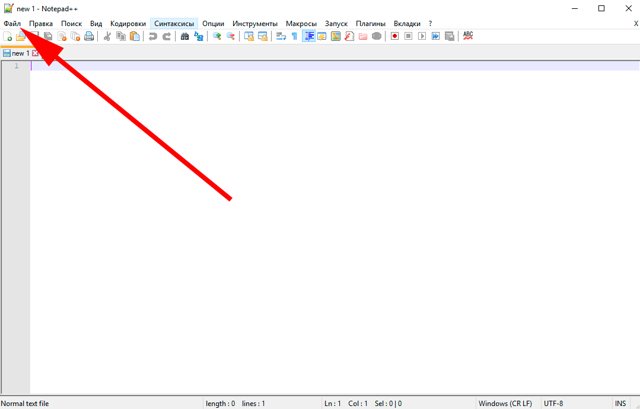
Сохраняем файл под любым именем, ставим точку и пишем «m3u». Например, playlist-films.m3u и сохраняем.
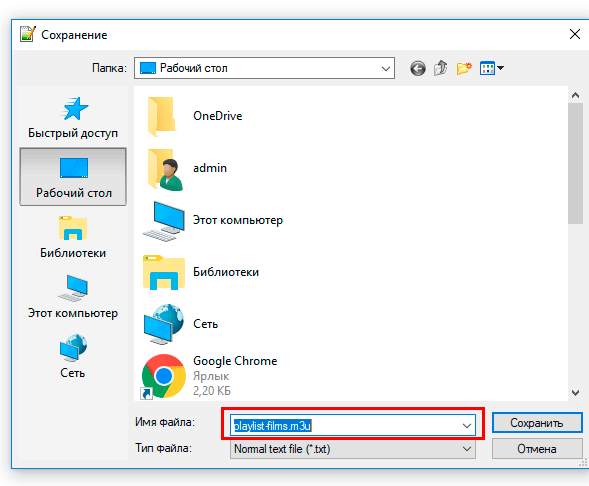
Пустой m3u файл готов. Теперь второй этап — наполнение его каналами и фильмами.
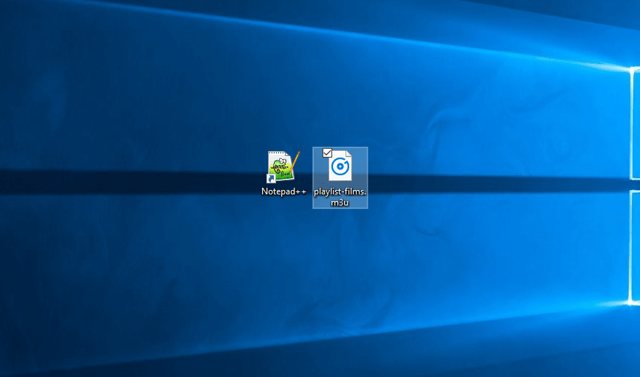
Как нужно заполнять данные?
Первая строка в каждом файле должна быть только с одной надписью — #EXTM3U . Ничего больше не пишем, ставим enter и идём дальше.
- Теперь можно записывать телеканалы.
- Делаем это таким способом:
- #EXTINF:-1,Название канала
- https://адрес-сайта-с-файлом.m3u8
- Например:
- #EXTM3U
- #EXTINF:-1,Здоровье
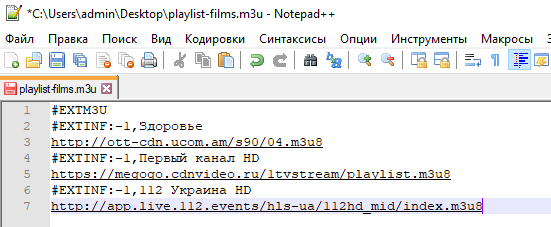
Важный момент!
Телеканалы часто перестают работать, примерно раз в месяц. Проблемы появляются со стороны компаний, которые меняют адрес раздачи видеопотока, чтобы защитить свои авторские права на фильм.
- Таким образом мы можем записать хоть тысячу каналов.
- Плейлисты с музыкой создаются похожим образом:
- #EXTM3U
- #EXTINF:100,Исполнитель — Композиция
- Пример-песни.mp3
- #EXTINF:300,Другой исполнитель — Другая композиция
- Новинки/Песня.ogg
Числа 100 и 300 — это количество секунд в песне. Обязательно записывать точное количество вплоть до единицы.
Как добавить плейлист в Kodi?
- С главной страницы плеера перейдите в Дополнения – Мои Дополнения – Клиенты PVR;
- Выберите PVR IPTV Simple Client > Настроить;
- Нажмите на Путь к M3U, введите адрес расположения файла и нажмите ОК;
- Вся информация обновится автоматически и будут загружены в программу;
- Вернитесь в главное меню и перейдите во вкладку ТВ;
- Откройте категорию Каналы и включите любой телеканал.
Музыка и фильмы добавляются аналогичным образом. Воспроизвести их можно будет в соответствующих категориях.
Пользовательские настройки в системном реестре
Наконец, если и с такими настройками не показывает IPTV Player, возможно, причина его неработоспособности состоит в том, что в системе не включена поддержка IGMP. Для начала следует узнать IP-адрес VPN-клиента.
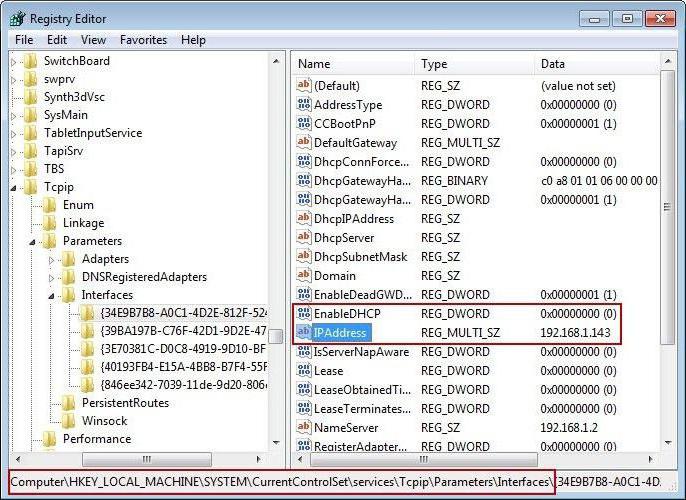
Далее для исправления ситуации необходимо вызвать редактор системного реестра (regedit в консоли «Выполнить»), перейти по ветке HKLM и директориям SYSTEM и CurrentControlSet и дойти до каталога Parameters, в котором имеется раздел Interfaces. Далее нужно найти строку с IP-адресом, значение которого соответствует определенному на первой стадии, добавить в нее параметр REG_DWORD с названием TypeOfInterface и присвоить ему значение 2. Далее нужно просто перезагрузить VPN-маршрутизатор, и проблема должна исчезнуть.
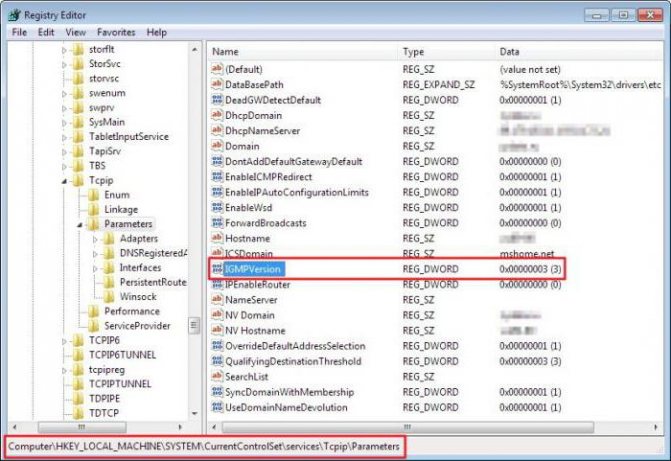
Для верности в том же разделе TcpipParameters создать новый параметр типа DWORD, назвать его IGMPVersion, после чего в окне его редактирования установить текущее значение 3. Далее просто нажимается кнопка «OK» и следует перезагрузка терминала.
Как запустить Пирс ТВ на ПК
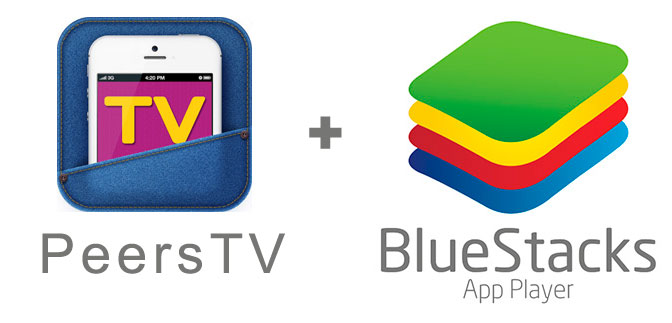
Официально Peers TV существует только для мобильных платформ. Однако, как и другие приложения для Android, она может работать и на ПК. Установить Пирс ТВ на компьютер поможет программа-эмулятор . Процесс инсталляции прост: нужно скачать эмулятор на компьютер и пошагово следовать указаниям программы-установщика.
Помимо Пирс ТВ, существует множество сервисов для просмотра телепередач через Интернет. Рассмотрим некоторые из них:
- TV Player Classic — предоставляет доступ примерно к 1200 телеканалам (некоторые из них платные) как отечественного, так и зарубежного ТВ. Отличается удобством в использовании, а все каналы разделены на тематические категории для облегчения поиска. При помощи веб-камеры пользователь может создать собственный телеэфир.
- RusTV Player — позволяет просматривать более 300 российских ТВ-каналов и прослушивать десятки радиостанций. Отличается полной безопасностью, простым интерфейсом и устанавливается на любую операционную систему Windows. Разработчики внимательно следят за своим детищем и быстро редактируют нерабочие каналы.
- Crystal TV — платное приложение для доступа к онлайн-ТВ, однако стоимость лицензии невысока. Сервис работает на русском и английском языках, доступен для различных версий операционных систем.
- TVBrowser — дает возможность просматривать более 150 ТВ-каналов. Пользователи с премиум-аккаунтом могут создавать анонсы к любимым телепрограммам. Функция напоминания предупреждает клиента о скором начале выбранной ТВ-передачи. Сервис регулярно обновляется в автоматическом режиме.
- AnyTV — содержит порядка 2500 ТВканалов и 5000 радиостанций. Для удобства их можно отсортировать по нескольким параметрам. В целом, его работа не вызывает нареканий, однако временами возникает задержка видеосигнала. По этой причине AnyTV не рекомендуется использовать при медленном интернете.
Особенности функционала
Функциональность программы на порядок выше и удобнее, чем у современного телевидения. С ее помощью можно смотреть как отечественные, так и зарубежные телепрограммы, а наиболее понравившиеся записать, так как приложение может работать в течение 24 часов. Для инсталляции Peers TV не требуется регистрация или авторизация при помощи социальных сетей.
Еще одно преимущество Peers TV в том, что утилита совершенно бесплатна, а значит, никакие назойливые всплывающие окна с рекламой не потревожат пользователя во время просмотра увлекательных программ или кинофильмов. Приложение имеет удобный и понятный интерфейс, что позволит очень быстро освоиться с управлением.
Утилита имеет возможность просмотра IPTV, а значит, можно смотреть телеканалы, вещание которых поддерживает провайдер. Для этого существуют и другие способы, но такая возможность на порядок удобнее. Таким образом, Peers TV позволяет объединить в одном приложении множество функций. Чтобы увеличить число подписчиков, создатели приложения регулярно обновляют список доступных телеканалов, добавляя новые ресурсы. Если в плейлисте нет необходимого, всегда можно обратиться к разработчикам и попросить добавить ресурс. Есть вероятность, что создатели программы договорятся с владельцами телеканала, и он появится в приложении.
Интерфейс утилиты выполнен так, что при запуске не появляются лишние окна. Все, что нужно пользователю, расположено на одном экране. Это список телепередач, плейлист с каналами и вкладка видеоплеера.
В Peers TV можно сделать вкладку «Избранное» и хранить в ней любимые видеозаписи.
Достоинства приложения
Программа Peers TV обладает рядом положительных достоинств. В их числе:
- бесплатность;
- архив телепрограмм за прошедшую неделю;
- возможность просмотра телепередач за три часа до их появления в эфире;
- простые функциональные возможности;
- легальность контента;
- стабильная работа утилиты.
При ряде преимуществ, у приложения имеются и недостатки. Так, часть предоставляемых услуг в программе доступна только за деньги. Список телевизионных каналов достаточно маленький, хотя он и постоянно пополняется. Работа Peers TV стабильна, но зависит от подключения к интернету. Если скорость соединения низкая, обеспечены перебои в работе.
Как настроить IPTV на Samsung Smart TV?
Самый простой и доступный способ смотреть IPTV на телевизоре — загрузить плеер с официального магазина приложений.
Установка и настройка IPTV Player – удобный способ просмотра телевидения на ПК
Откройте страницу Пирс ТВ и скачайте дополнение.
Теперь вам доступна малая часть телеканалов, чтобы смотреть остальные — необходимо загрузить свой IPTV плейлист.
Для этого заходим в настройки и нажимаем на раздел Добавить плейлист.
Укажите адрес сайта, где находится плейлист. Взять ссылки можно в прошлой статье — https://iptvmaster.ru/m3u-channels-2019/ , рекомендую использовать самообновляемый плейлист.
- Если вы правильно указали ссылку и сервер с файлом работает, то в списке каналов будут десятки или сотни источников. Свои любимые каналы можно добавить в избранное для более удобного просмотра.
- Не забывайте вовремя обновлять плейлист!
Установка, настройка и загрузка Peers TV
Всем привет! Данная статья посвящена описанию очередного IPTV приложения, а именно — peers.tv. Peers.tv — это прекрасная IPTV программа, предназначенная для просмотра ТВ через интернет. В сегодняшней записи мною будут затронуты следующие аспекты, в частности, преимущества и возможные недостатки плеера, настройки, добавление плейлистов, а также ссылки на загрузку.
Преимущества пирс тв
- Телегид (телепрограмма). После того, как вы загрузите приложение и установите плейлист, на вашем плеере активируется функция телегид. Это означает, что вы будете видеть программу телепередач на целую неделю для каждого канала. Согласитесь, очень удобно.
- Встроенный плеер. В отличии от аналогичных приложений, peers.tv работает не при помощи сторонних плееров, а благодаря своему встроенному, то есть используется одновременно два приложения. Конечно же они грузят систему, что в первую очередь отражается на слабых устройствах – это минус. Но в то же время, данный плеер может автоматически подстраивать качество на слабом ТВ или при плохом интернете – и это плюс, IPTV тормозить не должно.
- Адаптивность. Программа способна работать на любых устройствах. На старых и слабых Андроид, на Смарт ТВ и т. д. Она очень удобна в управлении, в независимости от того, чем вы пользуетесь, будь то мышь, тачпад или пуль Д/У. Например для того, чтобы включить определенный канал, нет необходимости прокручивать весь список, как на некоторых других приложениях, достаточно просто нажать номер канала на пульте. И таких удобных и необходимых функций множество.
- Избранное. Эта опция незаменима для тех пользователей, у которых из множества каналов, представленных в плейлисте, есть свои любимые или платные iptv плейлисты. Чтобы получать к ним быстрый доступ, именно их и нужно добавлять в «избранное».
Настройки Peers TV и добавление плейлиста
После того, как скачав и установив программу Peers.tv на свое устройство (ссылки для загрузки приведены ниже), вам останется выполнить еще два небольших пункта:
- Добавление плейлиста. Данный пункт выполняйте в том случае, если каналов, уже присутствующих в приложении, вам покажется мало. Чтобы добавить плейлист, следуйте следующей инструкции:
- откройте «меню»;
- перейдите во вкладку «настройки»;
- прокрутите до «мои плейлисты» и нажмите добавить. Там потребуется ввести ссылку на плейлисты.
- Нажмите «оk».
- Настройка синхронизации. Эта функция вам понадобится, если peers.tv вы смотрите на нескольких устройствах. То есть, вы один раз добавляете плейлист, после чего делаете синхронизацию. В итоге, этот плейлист появляется и на других устройствах.
- Остальные настройки. Они важны лишь для технической стороны и бесперебойной работоспособности плеера, поэтому лучше оставить так как есть.
- Отключение рекламы бесплатно. Отключить рекламу можно через смену DNS. Более подробно:
Платные
Для примера, стоимость среднего тарифа «Семейный» — 150 рублей в месяц. В эту сумму входит 20 каналов и отключение рекламы. Говорить о том, высокая это цена или нет, я не в праве. Ведь у каждого свои потребности и свое понятие «дорого». Поэтому, судите сами.
Бесплатные русские SS IPTV плейлисты m3u 2018 года: где скачать
Все, кто знаком со Смарт ТВ понимает, что это не просто телевизор, а нечто гораздо большее. Функционал этих устройств тоже значительно обширнее, нежели у стандартных телевизоров. Такие производители, как Самсунг, LG и другие, сериями выпускают новые Смарт ТВ, которые обладают все большими и большими возможностями. В том числе они работают с новыми технологиями приёма телевизионных каналов без любого дополнительного оборудования. Называется новый вид телевидения IPTV, плейлисты к которому нужно дополнительно скачивать
Но важно обращать внимание только на рабочие ссылки, которые будут активны при любых обстоятельствах
Сегодня почти каждый интернет-провайдер старается продвинуть или продать пакеты IP-телевидения. Кто не знает что это, мы постараемся объяснить. IPTV — это интернет-телевидение, которое много предлагает, в том числе смотреть программы без каких-либо ограничений, имея только стандартный доступ к интернету. Даже необязательно чтобы он был скоростным, главное — стабильность. Одним из самых популярных провайдеров, для которых Россия основной рынок сбыта, является Netbynet. Но это не значит, что стоит остановиться только на нем.
Где скачать SS IPTV плейлист
- В первую очередь, надо скачать плейлист, который соответствует формату m3u;
- Загрузить плеер, который будет эти каналы транслировать;
- Скоординировать работу этих двух составляющих.
Но и это не все для успешной работы интернет-телевидения. Давайте обсудим, как происходит загрузка плейлиста. Это целая система действий, что нужно выполнить, чтобы полноправно пользоваться всеми преимуществами, которыми наделяет Netbynet Playlist телевизор Samsung Smart TV. Итак, начинаем загрузку:
- Надо войти в приложение SS IPTV и нажать на кнопку «Настройки главного экрана».
- Увидите что в приложение доступно два варианта загрузки листов:
Ссылки предназначены для загрузок внешних и внутренних плейлистов. Важный факт – внешних плейлистов может быть неограниченное количество, а вот добавленный внутренний плейлист будет только один.
Любой контент нужно редактировать, обновлять и всячески поддерживать, а приложение SS IPTV является тем инструментом, которое позволяет это делать. Некоторые каналы работают бесплатно, за использование других приходится платить. С программами похожая ситуация, но в данном случае многое зависит от того, какие именно приложения были скачаны и где они взяты.
Simple Smart IPTV – это одно из самых популярных среди русских пользователей Smart TV приложение. Часто его применяют фанаты интернет-телевидения из Европы и Южной Америки. Оно используется в LG Smart World, а в 2018 году именно оно стало одним из лучших приложений на рынке.
Но платформа постоянно развивается, добавляя тысячи различных развлечений:
- Сотни контент-операторов;
- Лучшие эфирные каналы, например, Vh2 Classic;
- Возможность просматривать видео из социальных сетей;
- Наличие облачных сервисов и видеохостингов.
Мы все это загружаем прямо из сети и с радостью пользуемся преимуществами, которые предоставляет система. Хотя конечно, есть немало редакторов каналов, так что найти аналог не проблема.
Вас может заинтересовать:
Поставьте вашу оценку: (голосов: 4, средний балл: 4,25 из 5) Загрузка.
Как добавить в IPTV Player и Kodi плейлист m3u
Решили выяснить, в чем заключается особенность IPTV на компьютере? Тогда вам нужен плеер. В данном случае можно использовать Коди, поскольку рассматриваемый медиацентр отличается прекрасными функциональными возможностями, удобным интерактивом, прекрасно себя показал в чтении разнообразных видео и аудио форматов. В общем, рассматриваемое приложение – это то, что нужно как опытному, так и неопытному пользователю.
Но все же среди ТВ плееров для телевидения, работающих по протоколу интернета пальму первенства уверенно удерживает IPTV Player. Давайте попробуем понять, какой же из них все же лучше. Что получает пользователь, который решается на установку того или другого медиапригрывателя? Для начала стоит сказать, что они оба работают, причем делают это весьма хорошо. Но для кого-то удобнее пользоваться услугами Коди, а кому-то приятнее работать на IPTV плеере. Это не делает хуже ту или другую систему, просто у каждой, скажем так, свои поклонники.
Возможности IPTV Player
Давайте подробнее рассмотри, чем нас может порадовать рассматриваемый ТВ плеер:
- Управление ТВ плеера может вестись прямо с клавиатуры;
- Плеер принимает различные форматы телепрограмм. В частности, XMLTV, JTV, TXT. Выглядит это следующим образом: сначала происходит автоматическая загрузка, далее следует этап распаковки, и на очереди сопоставление. Это позволяет свести к минимуму трудности пользователя;
- Есть возможность включения фоновой записи каналов (одного или всех);
- Использовать в качестве пульта управления любой смартфон.
В плане возможностей, медиацентр Kodi не так далеко ушел от своего прямого оппонента. Но как ни крути, особенности все же есть. В частности это касается того, куда именно можно установить Коди. Здесь нет таких четких ограничений:
- Персональный компьютер на Windows, Linux или Mac OS X;
- Приставка или Смарт ТВ на базе Android;
- Планшет или смартфон;
- Плата Raspberry Pi.
Это уже довольно приятная отличительна черта. Кроме того, Kodi постоянно обновляется. Вот, например, недавно на рынке появились Коди 17, хотя все только привыкли к шестнадцатой версии. Но получилось интересно – программа действительно стоит внимания пользователей.
Что касается плейлистов, как основного инструмента для просмотра телевидения в рассматриваемом формате, то тут вариантов не так много. Программа стандартно читает листы в M3U формате, так что скачивайте любой из понравившихся, и загружайте на ресурс.
Как загрузить плейлист IPTV на Коди и IPTV Player
Загрузить листы – это обязательная процедура, которая и позволяет человеку наслаждаться просмотром телевидения через проигрыватели на компьютере или телефоне. Плейлист, в свою очередь, это документ, где указаны ссылки на каналы, которые вы хотите посмотреть.
- Загрузка плейлиста на IPTV Player:
Скачайте лист, перейдя в приложение и войдя в меню «Настройки главного экрана»;
- Загрузка плейлистов на Kodi:
Активируем в Kodi функцию ТВ. Система → Настройки → Общие → Вкл;
- Появится форма подтверждения, и надо нажать подтверждение её получения;
- Выберите PVR IPTV Simple Client → Включить;
- Подключаем плейлист и нажимаем «Настроить»;
- Выбираем пункт расположения, указывая «из интернета» или «локально»;
- Для работы ТВ, указываем место хранения плейлиста.
Как видите, ничего сложного, а в меню проигрывателей будет и того проще, потому что программы сами подскажут, что использовать дальше.
Вас может заинтересовать:
Поставьте вашу оценку: (голосов: 1, средний балл: 5,00 из 5) Загрузка.



























